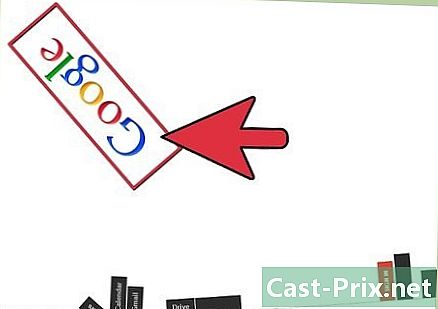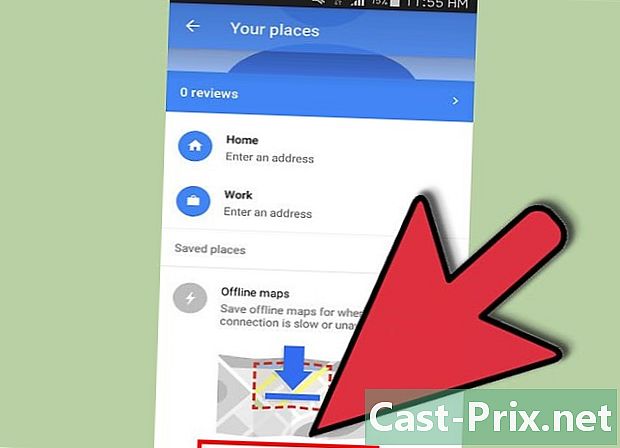Netflix nasıl kullanılır?
Yazar:
John Stephens
Yaratılış Tarihi:
26 Ocak Ayı 2021
Güncelleme Tarihi:
27 Haziran 2024

İçerik
- aşamaları
- Bölüm 1 Netflix'e Katılın
- Bölüm 2 Video akışı izle
- Bölüm 3 Diğer ülkelerden Netflix'e erişim
Netflix, internetteki en popüler ücretli ödeme servislerinden biridir ve bilgisayarınıza, TV'nize veya mobil cihazınıza çok çeşitli filmler ve TV şovları yayınlamanıza izin verir. Netflix'te bir hesap oluşturmak yalnızca birkaç dakika sürer ve temel akış servisleri herhangi bir cihazda mevcut olan her şeyi izlemenizi sağlar.
aşamaları
Bölüm 1 Netflix'e Katılın
- Netflix web sitesini ziyaret edin. Birçok cihaz aracılığıyla Netflix hesabı oluşturma yeteneğiniz olsa da, doğrudan bilgisayarınızdan yapmak daha kolay ve daha hızlı olacaktır.
- Netflix her alanda mevcut değildir.
- Netflix’in ABD’deki DVD dağıtım servisine kaydolmak istiyorsanız, lütfen adresini ziyaret edin. dvd.netflix.com. Kayıt işlemi, akış servisine çok benzer.
-

Düğmesine tıklayın Ücretsiz aya başla. Tüm üyeler deneme ayı ile başlar. Bu, ödeme bilgilerinizi girmenizi gerektirir, ancak ilk ay boyunca kaydınızı iptal ederseniz, hiçbir şey ödemezsiniz. -

Hesabınızı oluşturun. Bir hesap oluşturun, sadece e-posta adresinizi girip bir şifre oluşturmanızı ister. Ayrıca, Facebook hesabınızı kullanarak bir hesap da oluşturabilirsiniz; bu, hesaplarınızı internette çoğaltmak istemiyorsanız yararlı olabilir. -

Aboneliğinizi seçin Seçebileceğiniz üç abonelik var.- En ucuz: SD kalitesinde bir anda bir ekranda izleyebilirsiniz.
- Düzenli: HD kalitesinde iki ekranda izleyebilirsiniz.
- Birinci sınıf: HD kalitesinde dört ekranda izleyebilirsiniz.
- En pahalı aboneliklerle Netflix bilgilerinizi arkadaşlarınızla ve ailenizle paylaşabilir, böylece sizinle aynı anda izleyebilirler (bu normalde Netflix tarafından kabul edilmez, ancak yaygın bir uygulama haline gelmiştir).
- Tüm içerik HD olarak mevcut değildir. Ayrıca ultra HD kalitesinde çok sınırlı içerik var.
-
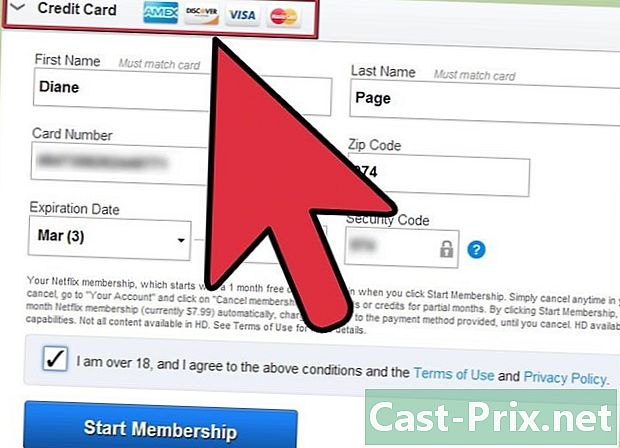
Ödeme bilgilerinizi girin. Kredi kartınıza ve ödeme bilgilerinize ihtiyacınız olacak. Ödeme yapmak için PayPal'ı da kullanabilirsiniz. Deneme süresi sona erdiğinde Netflix'in hesaba katacağı geçerli bir karta ihtiyacınız olacak.- Bir DVD kiralama servisine kaydolduysanız, DVD’leri alabilmeniz için posta adresinizi doğru girdiğinizden emin olun.
-

Kullanmayı düşündüğünüz cihazları belirtin. Servislerinizle ilgisi yok, ancak Netflix'in müşterilerinin görüntüleme kanalları hakkında bilgi almasına izin veriyor. Bu sayfada seçmemiş olduğunuz başka bir cihazı her zaman kullanabilirsiniz. -
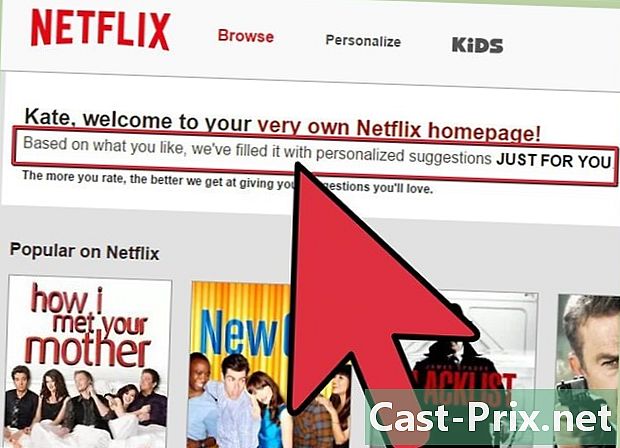
Temel bir seçimi değerlendirin. Netflix kütüphanesinden çeşitli başlıklara erişebileceksiniz. Beğendiğiniz üç tane seçin. Bu Netflix'in hangi başlıkları önerebileceklerini belirlemesine yardımcı olacaktır. Daha sonra izlenecek diğer başlıkları seçmeye devam ettikçe, Netflix tavsiyelerini ayarlayabilir, böylece şu anda seçiminiz için endişelenmeyin.- DVD olarak almak istediklerinizi sipariş etmek için Netflix DVD web sitesini kullanın. Listeyi ayarlayabilir ve istediğiniz zaman yeni başlıklar ekleyebilirsiniz. Bir DVD'yi iade ettiğinizde, listedeki bir sonraki DVD size gönderilecektir.
Bölüm 2 Video akışı izle
-

Netflix web sitesinde izleyin. Netflix web sitesine bağlanabilir ve doğrudan bilgisayarınızdan izleyebilirsiniz. Belirli başlıkları bulmak için arama çubuğunu kullanın veya farklı kategorilere göz atın. İnternet tarayıcı da kullanabilirsiniz. Henüz sahip değilseniz, Microsoft Silverlight eklentisini kurmanız gerekebilir.- Netflix'i müsait olmadığı bir ülkeden görüntülemeye çalışıyorsanız, bu makalenin 3. Bölümüne bakın.
-

Netflix'i telefonunuzdan veya tabletinizden izleyin. Apple App Store veya Google Play Store'dan ücretsiz Netflix uygulamasını indirerek mobil cihazınızdan Netflix'e bağlanabilirsiniz. Bir cep telefonunda Netflix video akışı mobil veri kotanızı çok hızlı bir şekilde tüketebilir, bu nedenle görüntülerken veya tararken dikkatli olun. -

Netflix'i başka bir cihazda izleyin. Netflix daha fazla cihazda kullanılabilir. Pek çok Smart TV veya Blu-ray oynatıcı Netflix uygulaması önceden yüklenmiş olarak geliyor; Apple TV veya Roku gibi set üstü kutuları Netflix'i destekliyor ve daha fazla oyun konsolunda da zaten bir Netflix uygulaması mevcut.- İşlem, aygıta bağlı olarak değişir, ancak genellikle yalnızca Netflix uygulamasını indirmeniz ve hesabınıza giriş yapmanız gerekir.
- Netflix uygulamasını Wii'ye yüklemek için ayrıntılı talimat kılavuzuna bakın.
- Netflix uygulamasını PS3'e yüklemek için ayrıntılı talimat kılavuzuna bakın.
- Netflix uygulamasını Xbox 360'a yüklemek için ayrıntılı talimat kılavuzuna bakın.
Bölüm 3 Diğer ülkelerden Netflix'e erişim
-

Google Chrome veya Mozilla Firefox’u açın. Bu tarayıcılar, Netflix'i kandırmak için ABD'den (veya başka bir yetkili ülkeden) oturum açtığınıza inanmanızı sağlayacak bir eklenti kurmayı kolaylaştırıyor.- Chrome kurulum talimatlarını okumak için buraya tıklayın.
- Firefox'un kurulum talimatlarını okumak için buraya tıklayın.
-

Hola Unblocker web sitesini ziyaret edin. Bu eklenti, navigasyonunuzu, seçtiğiniz ülkede bulunan bir sunucuya yönlendirerek Netflix'i bu ülkeden bağlandığınıza inanmanıza yanlış yönlendirmenize olanak sağlar. Bir ücretsiz alabilirsiniz hola.org.- Hola Unblocker en kısa sürede proxy üzerinden bağlanır. Aynı sonuç, Netflix ile bağlanmak istediğiniz ülkede bulunan herhangi bir proxy veya VPN sunucusuna bağlanarak da elde edilebilir. Daha fazla bilgi için vekilleri ve VPN rehberini okuyun.
-

Tıklayın Hola'yı alın, ücretsiz!. Bu Hola eklentisini tarayıcınıza yükleyecektir. -
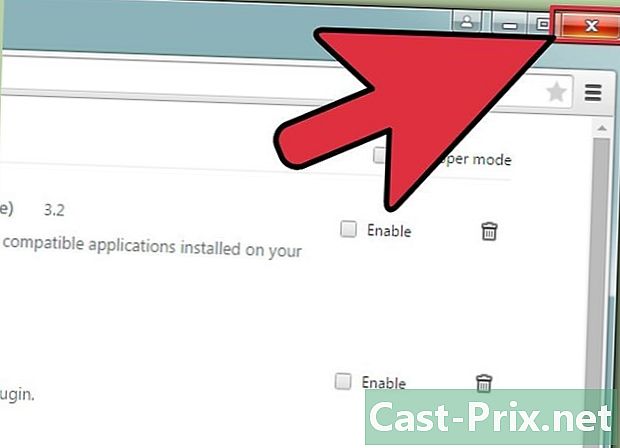
Yükleme tamamlandıktan sonra tarayıcınızı yeniden başlatın. Tarayıcınızın adres çubuğunun yanındaki Hola düğmesini görmelisiniz. -
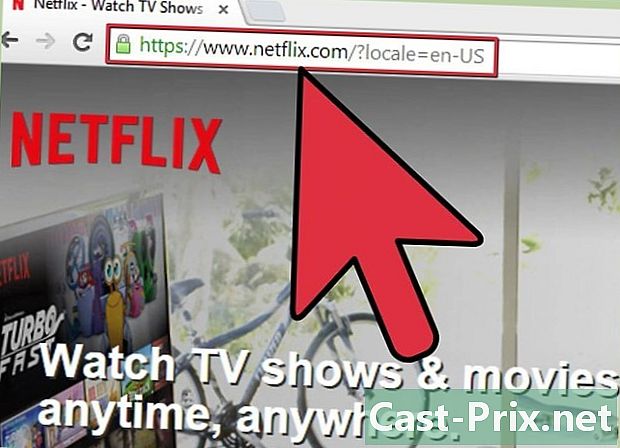
Netflix web sitesini ziyaret edin. Videoları görüntülemek için geçerli bir hesapta oturum açmanız gerekir. -

Düğmesine tıklayın Hola Unblocker Tarayıcınızda Bu Hola Unblocker'ın menüsünü açacaktır. -

Netflix'e erişime izin veren bir ülke seçin. Netflix web sitesinde yetkili ülkelerin bir listesini göreceksiniz. -

Düğmesine tıklayın Yenile. Site, seçilen ülkeye uyarlanmış bir sürüme değiştirilecektir. Dikkatli olun: farklı dilde bir ülke seçerseniz, arayüz o dilde olacaktır.
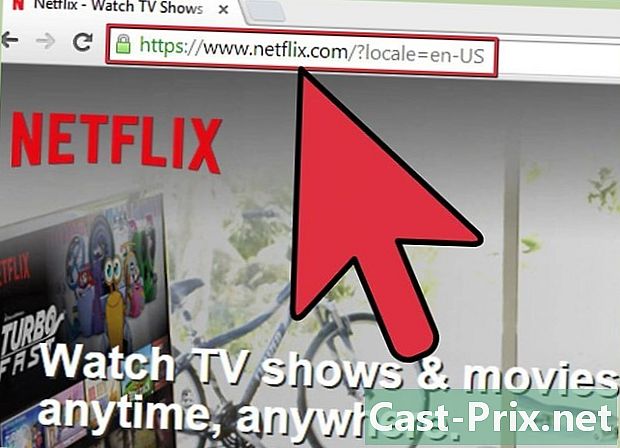
- Netflix, video akışı için düşük kaliteli bir görüntü sunsa bile, bağlantı hızında minimum 0,5 Mbps hız gerektirir. HD kalitesinde bir görüntü için Netflix, en az bir 5 Mbps bağlantı kurmanızı önerir. Daha fazla ayrıntı için bu kılavuzu bağlantı hızı hakkında okuyun.